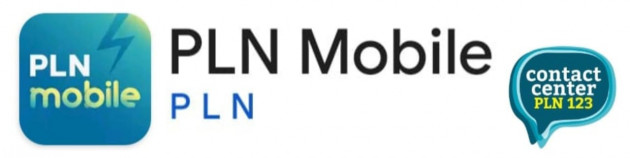5. Restart router
Selanjutnya, pengguna bisa mencoba untuk restart router. Caranya, matikan router dengan menekan tombol power, yang biasanya berada di bagian punggung perangkat. Setelah itu, tunggu beberapa saat, kurang lebih 30 detik, lalu nyalakan kembali.
Baca Juga:
Hindari! 8 Kebiasaan Sepele Ini Bisa Bikin Laptop Cepat Rusak
Setelah lampu indikator perangkat nyala, tunggu beberapa saat, biasanya perlu waktu sekitar 1 menit hingga lampu DSL (digital subscriber line) berkedip dengan stabil, sebagai penanda koneksi internet telah masuk dan bisa dicoba untuk digunakan.
6. Reset driver WiFi di laptop
Keenam, solusi untuk mengatasi kendala laptop yang tidak dapat terhubung ke WiFi adalah dengan mereset driver atau perangkat lunak yang menghubungkan perangkat keras adaptor WiFi dengan komputer.
Baca Juga:
Nadiem Akhirnya Buka Suara! Laptop Rp9,9 T Disebut Upaya Selamatkan Pendidikan Saat Pandemi
Ketidakmampuan laptop untuk terhubung ke WiFi dapat disebabkan oleh masalah pada driver WiFi.
Jika menghadapi masalah tersebut, pengguna dapat mencoba mereset driver WiFi pada laptop.
Langkah ini berguna untuk menyegarkan sistem driver WiFi yang mungkin mengalami gangguan, sehingga menyebabkan laptop kesulitan untuk terhubung ke WiFi.